Slik bruker du åpenhet på SVG-er

Lær hvordan du bruker åpenhet på SVG-grafikk i Illustrator. Utforsk hvordan du sender ut SVG-er med gjennomsiktig bakgrunn og bruker gjennomsiktighetseffekter.
Hvis du vil gjøre alvor av lag i Photoshop CS6, må du vite om de avanserte blandingsalternativene, som du finner i dialogboksen Lagstil. Disse alternativene lar deg skreddersy måten lagstilene og blandingsmodusene samhandler med lagene.
Å komme til de avanserte alternativene er akkurat som å få tilgang til opasitet og blandingsmoduser: Du kan dobbeltklikke på et lagminiatyrbilde, velge Lag → Lagstil → Blandingsalternativer, eller velge Blandingsalternativer fra menyen i lagpanelet. Den massive Layer Style-dialogboksen baker opp hodet med flere paneler.

Det er også noen avanserte alternativer du kan blande med. De avanserte alternativene er ikke for sarte sjeler. For å være ærlig er alternativene, vel, avanserte, så du kan finne dem litt for eggende for din smak. Men hvis ikke, her går du:
Fyllopasitet: Dette påvirker bare pikslene eller formene som ligger på laget.
Kanaler: Dette alternativet lar deg begrense blandingsalternativene dine til kun spesifikke kanaler.
Knockout: Dette alternativet lar deg spesifisere hvilke lag som har hull i dem, slik at du kan se lagene under. Du må først bruke alternativet Fill Opacity for å angi opasiteten til knockouten. Jo lavere opasitet, jo mer viser hullet; sett den derfor til 0 % for å se hele veien.
Sett Knockout til Shallow for å lage et hull gjennom en laggruppe eller en klippegruppe. Sett Knockout til Deep for å lage et hull helt til bakgrunnen. Hvis du bare jobber med lag, og ikke laggrupper eller klippegrupper, skjærer knockouten gjennom til bakgrunnen. Hvis det ikke er noen bakgrunn, går det gjennom til åpenhet.

Kreditt: © iStockphoto/brytta Bilde #15052580
Bland interiøreffekter som gruppe: Dette alternativet bruker blandingsmodusen til laget på indre lageffekter, for eksempel indre glød, sateng og fargeoverlegg, og så videre. Fjern markeringen av dette alternativet for å forhindre at blandingsmodusen påvirker lageffektene.

Kreditt: © iStockphoto/Epic Stock Media Bilde #138151055 og Tom Hirtreiter Bilde #1281272
Bland klippede lag som gruppe: Blandingsmodusen til det nederste laget i klippegruppen påvirker alle de andre lagene i gruppen. Fjern markeringen av dette alternativet for å få hvert lag til å beholde sin egen blandingsmodus og utseende.
Transparency Shapes Layer: Begrenser lageffekter og knockouts til ugjennomsiktige områder av et lag. Fjern markeringen av dette alternativet for å bruke modusens lageffekter og knockouts på hele laget.
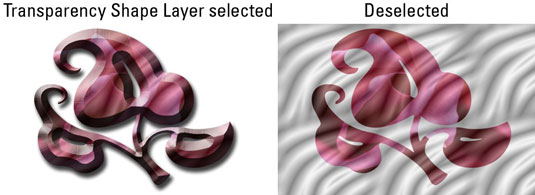
Lagmaske skjuler effekter: Begrenser lageffekter til området angitt av lagmasken.
Vektormaske skjuler effekter: Begrenser lageffekter til det synlige området angitt av en vektormaske.
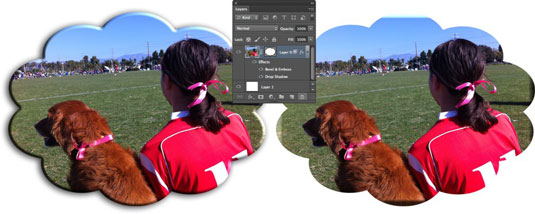
Lær hvordan du bruker åpenhet på SVG-grafikk i Illustrator. Utforsk hvordan du sender ut SVG-er med gjennomsiktig bakgrunn og bruker gjennomsiktighetseffekter.
Etter at du har importert bildene dine til Adobe XD, har du ikke mye redigeringskontroll, men du kan endre størrelse og rotere bilder på samme måte som du ville gjort med en hvilken som helst annen form. Du kan også enkelt runde hjørnene på et importert bilde ved å bruke hjørnemodulene. Maskering av bildene dine Ved å definere en lukket form […]
Når du har tekst i Adobe XD-prosjektet ditt, kan du begynne å endre tekstegenskapene. Disse egenskapene inkluderer skriftfamilie, skriftstørrelse, skriftvekt, justering, tegnavstand (kjerning og sporing), linjeavstand (ledende), fyll, kantlinje (strek), skygge (slippskygge) og bakgrunnsuskarphet. Så la oss se gjennom hvordan disse egenskapene brukes. Om lesbarhet og font […]
Akkurat som i Adobe Illustrator, gir Photoshop-tegnebrett muligheten til å bygge separate sider eller skjermer i ett dokument. Dette kan være spesielt nyttig hvis du bygger skjermer for en mobilapplikasjon eller liten brosjyre. Du kan tenke på en tegnebrett som en spesiell type laggruppe opprettet ved hjelp av lagpanelet. Det er […]
Mange av verktøyene du finner i InDesign Tools-panelet brukes til å tegne linjer og former på en side, så du har flere forskjellige måter å lage interessante tegninger for publikasjonene dine på. Du kan lage alt fra grunnleggende former til intrikate tegninger inne i InDesign, i stedet for å bruke et tegneprogram som […]
Å pakke inn tekst i Adobe Illustrator CC er ikke helt det samme som å pakke inn en gave – det er enklere! En tekstbryting tvinger tekst til å brytes rundt en grafikk, som vist i denne figuren. Denne funksjonen kan legge til litt kreativitet til ethvert stykke. Grafikken tvinger teksten til å vikle seg rundt den. Først lager du […]
Når du designer i Adobe Illustrator CC, trenger du ofte at en form har en nøyaktig størrelse (for eksempel 2 x 3 tommer). Etter at du har laget en form, er den beste måten å endre størrelsen på den til nøyaktige mål å bruke Transform-panelet, vist i denne figuren. Velg objektet og velg deretter Vindu→ Transformer til […]
Du kan bruke InDesign til å lage og endre QR-kodegrafikk. QR-koder er en form for strekkode som kan lagre informasjon som ord, tall, URL-er eller andre former for data. Brukeren skanner QR-koden ved hjelp av kameraet og programvaren på en enhet, for eksempel en smarttelefon, og programvaren bruker […]
Det kan være en tid når du trenger et nytt bilde for å se gammelt ut. Photoshop CS6 har du dekket. Svart-hvitt-fotografering er et nyere fenomen enn du kanskje tror. Daguerreotypier og andre tidlige fotografier hadde ofte en brunaktig eller blåaktig tone. Du kan lage dine egne sepiatonede mesterverk. Tonede bilder kan skape […]
Ved å bruke Live Paint-funksjonen i Adobe Creative Suite 5 (Adobe CS5) Illustrator kan du lage bildet du ønsker og fylle ut områder med farger. Live Paint-bøtten oppdager automatisk områder som består av uavhengige kryssende stier og fyller dem deretter. Malingen innenfor et gitt område forblir levende og flyter automatisk hvis noen […]







